您现在的位置是:首页 > CAD画图 > CAD画图
怎么用中望CAD画烟灰缸?
![]() 本文转载来源:zwcad.com zwsoft.cn 中望CAD官方教程.如果作者或相关权利人不同意转载,请跟我们联系,我们立即删除文章。2021-05-08
本文转载来源:zwcad.com zwsoft.cn 中望CAD官方教程.如果作者或相关权利人不同意转载,请跟我们联系,我们立即删除文章。2021-05-08
简介怎么用CAD画烟灰缸? 烟灰缸对于广大烟民来说是再熟悉不过的东西了,可是你知道怎么用CAD来画烟灰缸吗?下面就来学习一下! 1.打开CAD软件,在XY平面先绘制一个矩形,输入“rectan
怎么用CAD画烟灰缸?
烟灰缸对于广大烟民来说是再熟悉不过的东西了,可是你知道怎么用CAD来画烟灰缸吗?下面就来学习一下!
1.打开CAD软件,在XY平面先绘制一个矩形,输入“rectangle”-“@100,100”,执行“extrude”命令使矩形的高度拉伸为20,得到100*100*20的长方体。
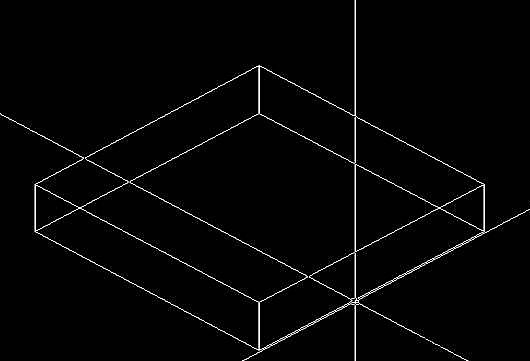
2.如下图,在平面上绘制一个半径为40的圆,并对该圆执行“extrude”拉伸命令,选中后输入-15的高度,角度设置为20.。
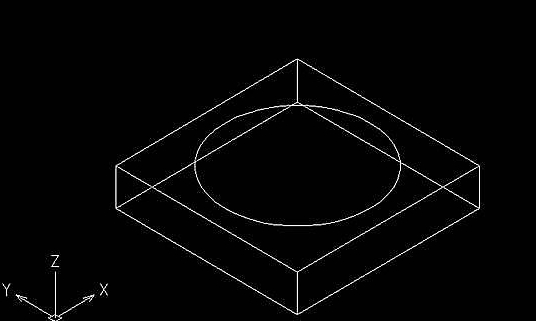
3.执行“subtract”差集命令,将长方体选中,然后选择圆锥台,单击回车,此时长方体里的圆锥台就被挖去啦。接着对长方体的四个边执行倒角命令。
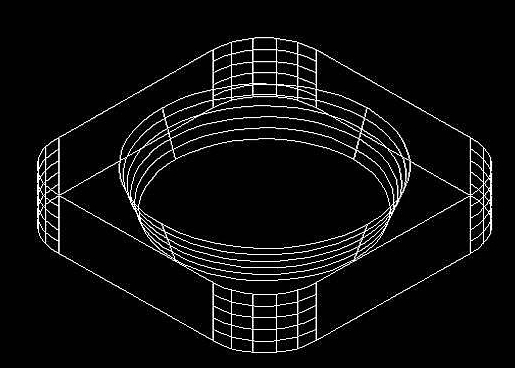
4.接下来就要做烟灰缸的四个凹槽啦。以前面绘制的圆的圆心为新的圆心绘制一个半径为5、高为100的圆柱体。
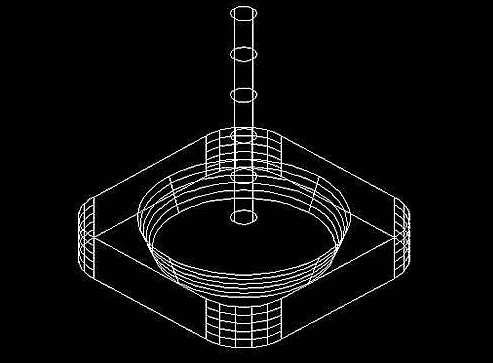
5.对该圆柱体先后执行三维旋转命令和二维旋转命令,使其先沿Y轴三维旋转90°后再二维旋转45°。
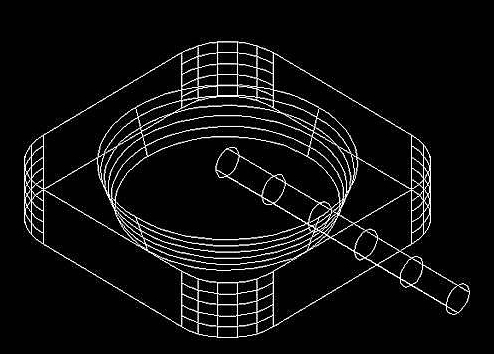
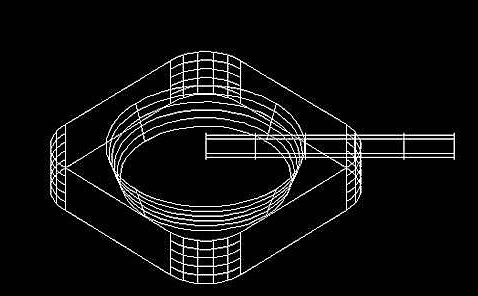
6.执行阵列命令使圆柱体变成4个,分布在长方体的四角。
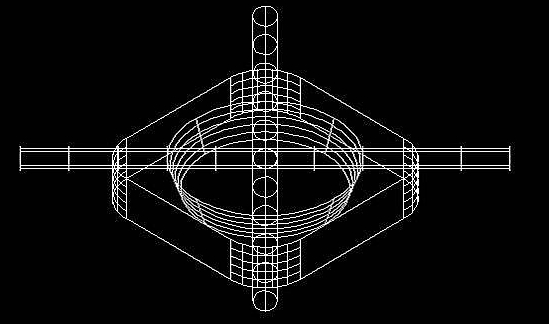
7.再次执行差集命令就可以看到四角的半圆槽已经被挖去了。
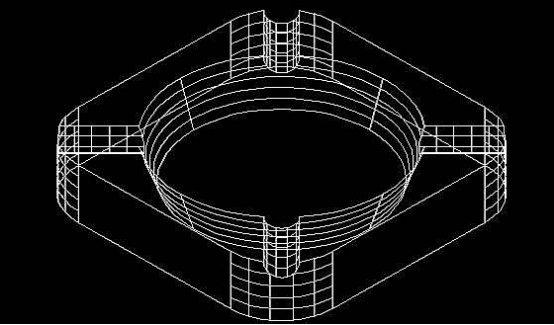
8.将除四个半圆槽外的其他边线执行倒圆角R3
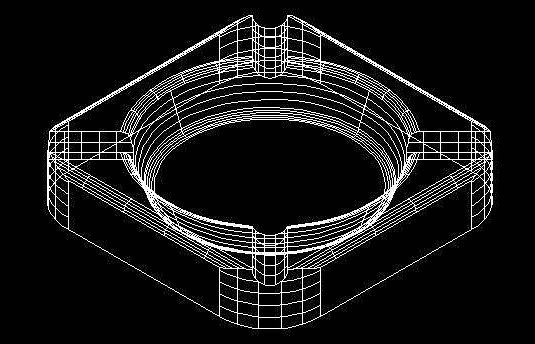
9.执行渲染命令后就得到最终效果啦!
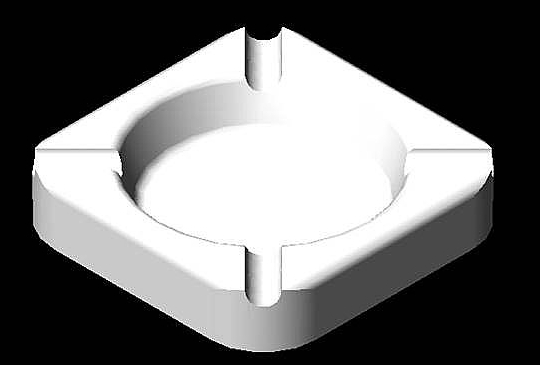
是不是感觉还挺容易操作的?赶快动手试试吧!
点击排行
 CAD多种快速移动图形的方法
CAD多种快速移动图形的方法










